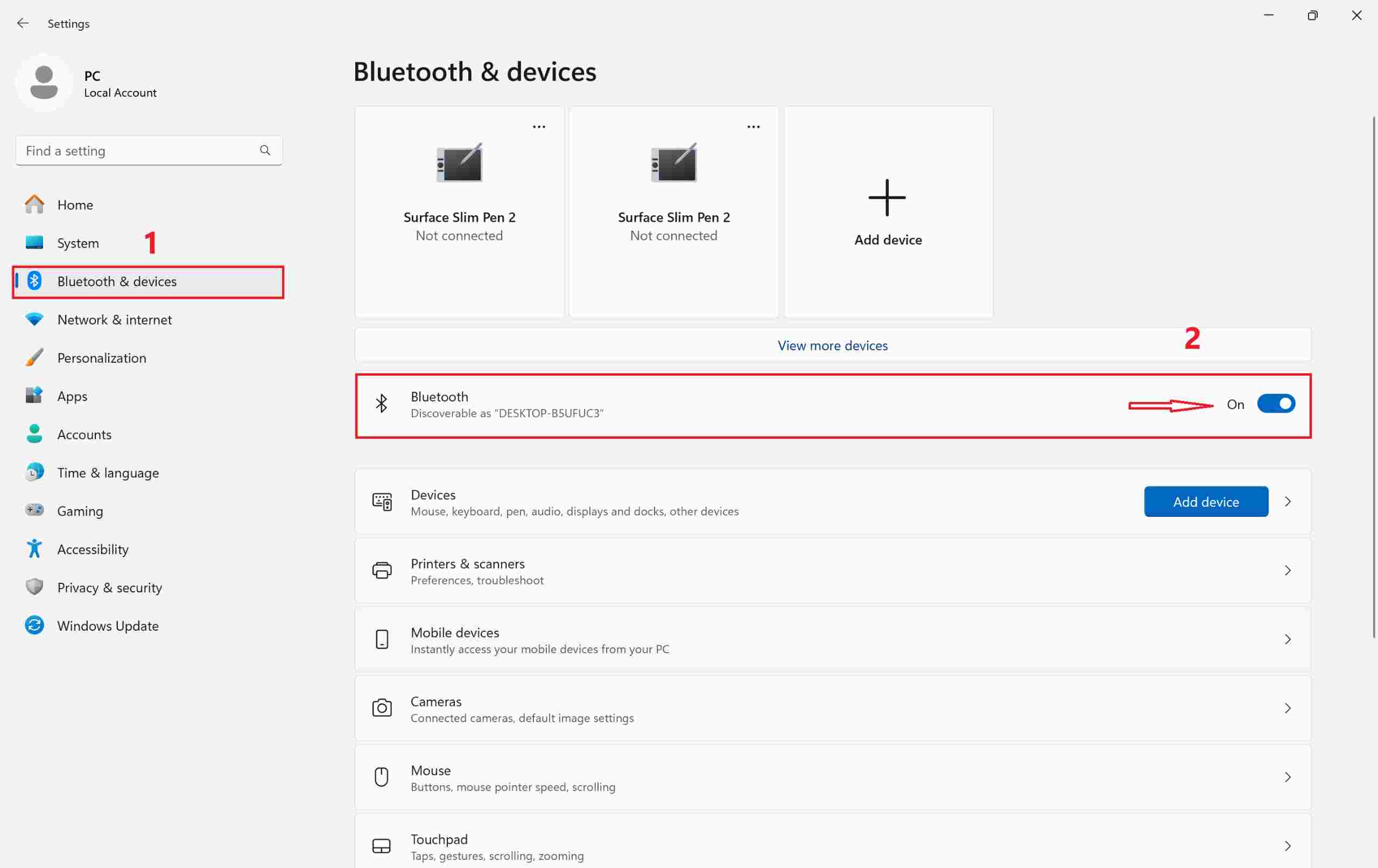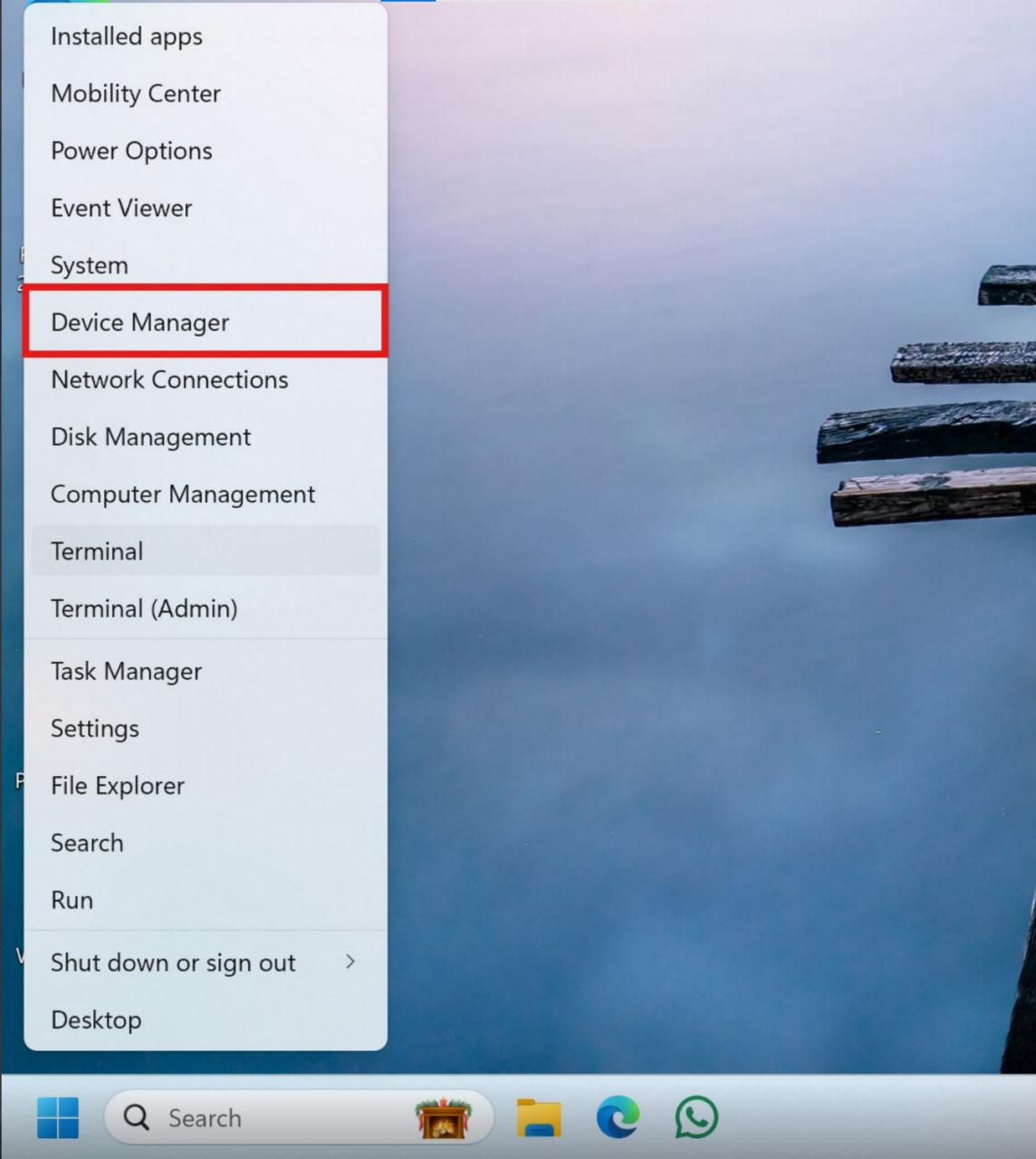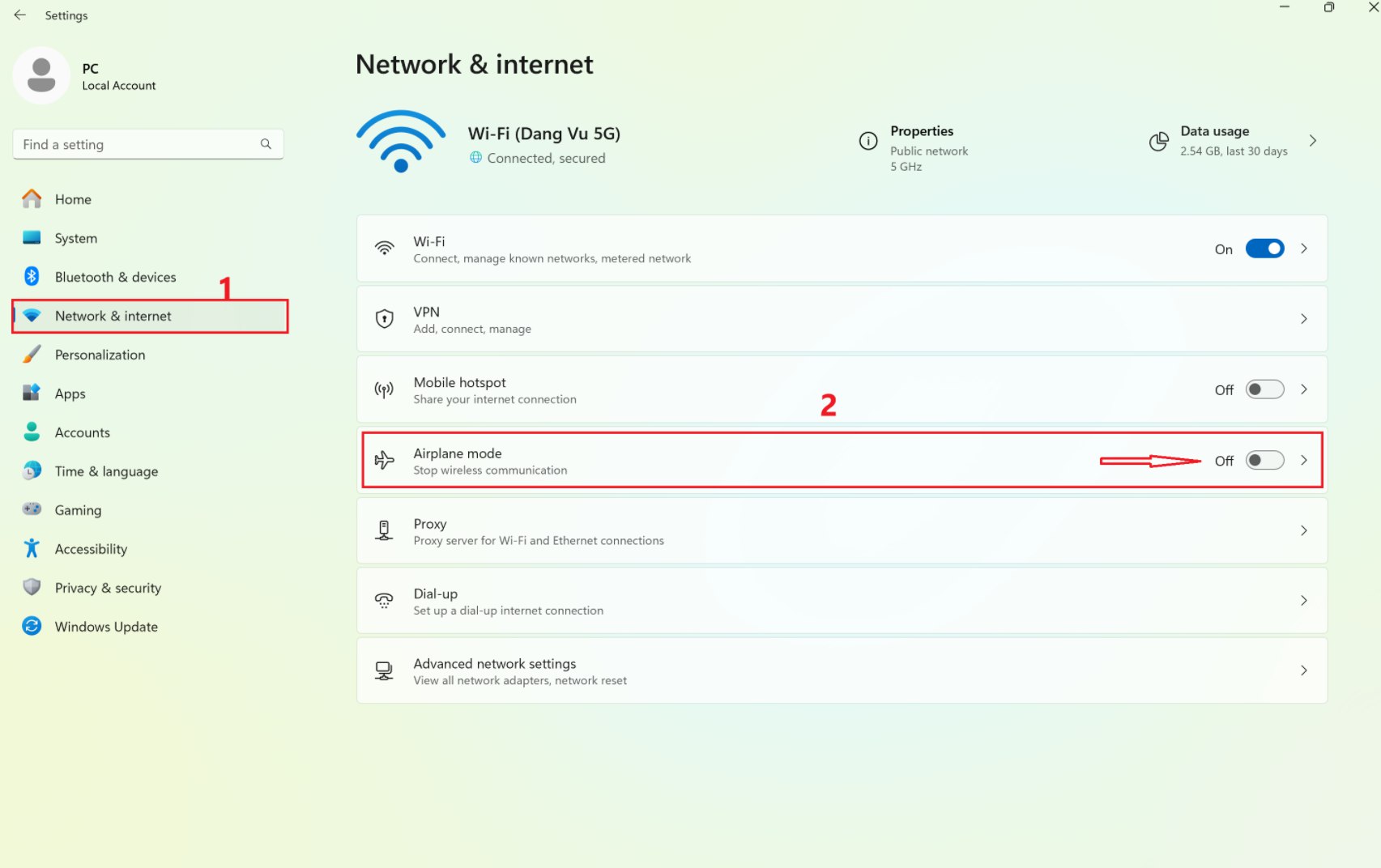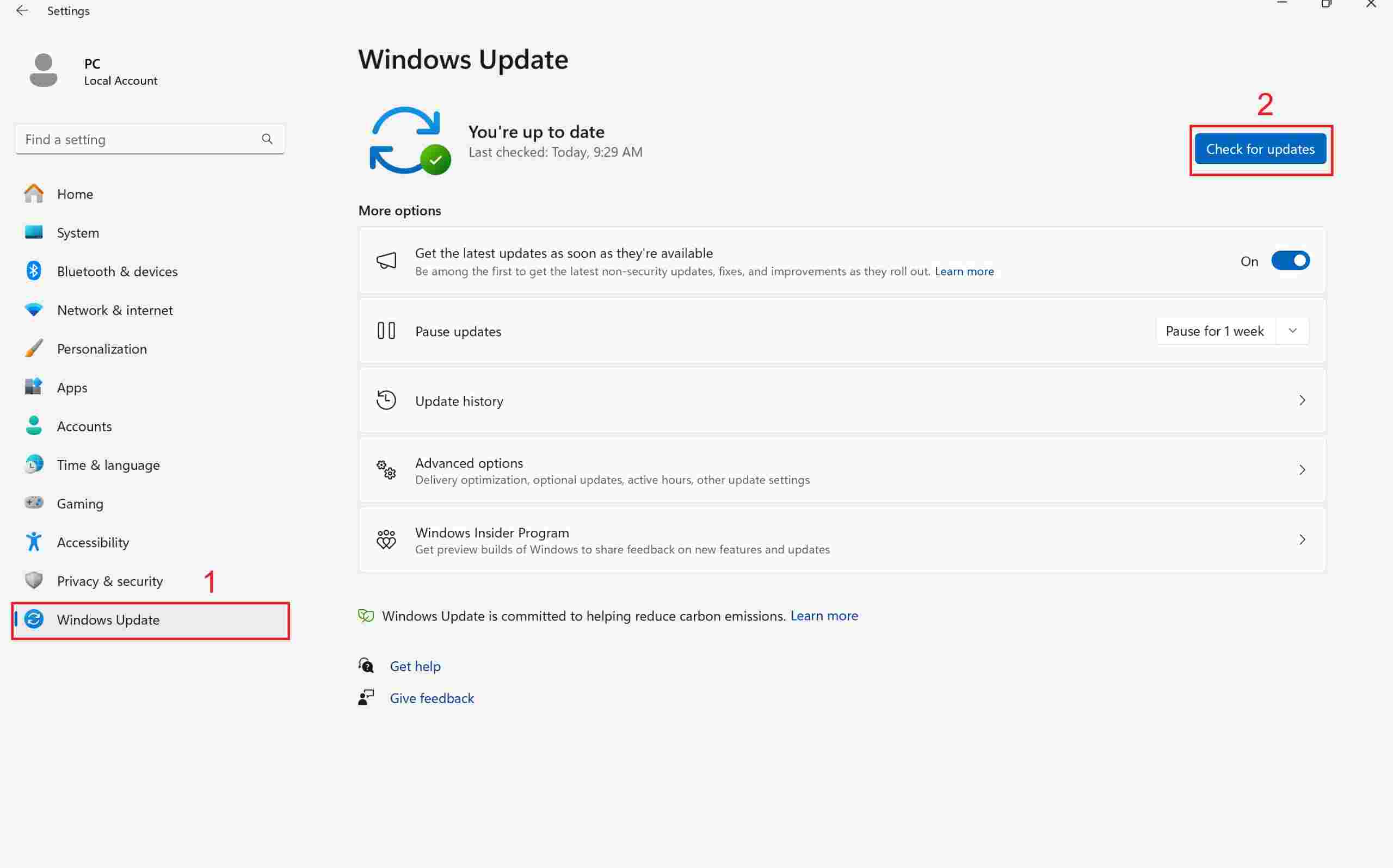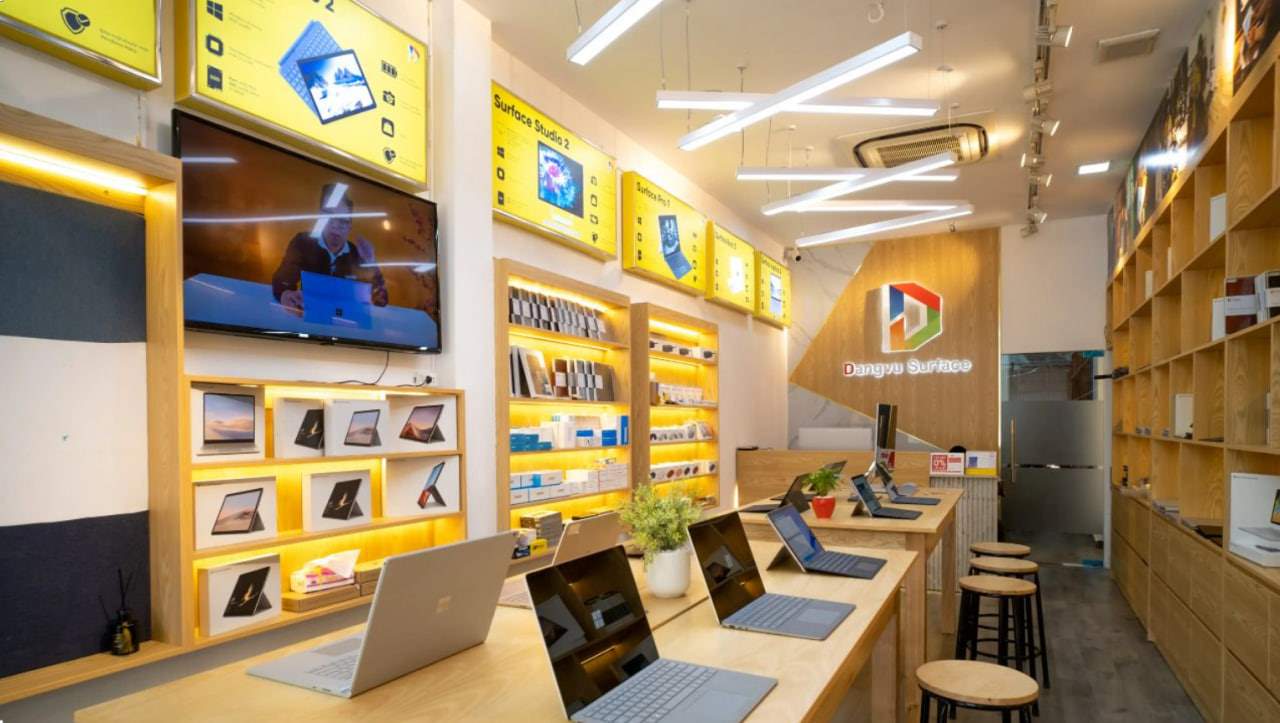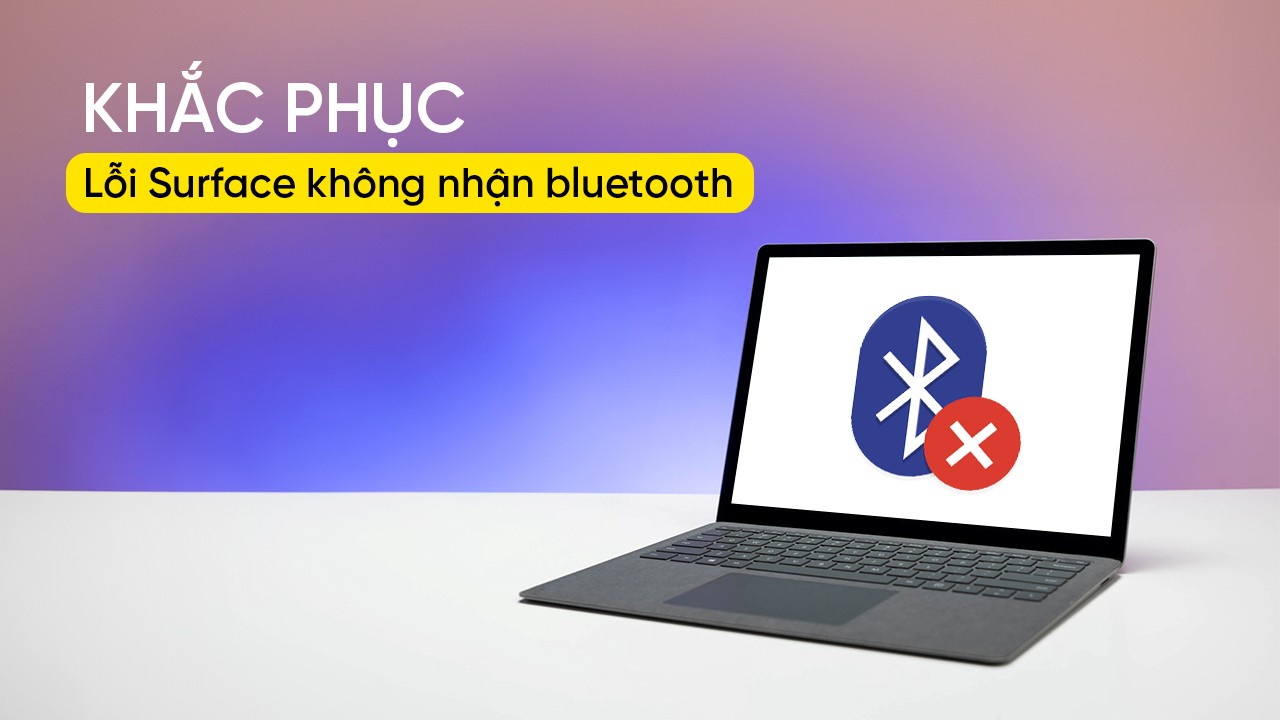
Hướng dẫn khắc phục lỗi Surface không nhận Bluetooth
Nếu Surface của bạn không nhận Bluetooth, có thể do các nguyên nhân phần mềm hoặc phần cứng. Dưới đây là các cách khắc phục chi tiết:
Kiểm tra trạng thái Bluetooth
- Nguyên nhân: Bluetooth có thể bị tắt hoặc không được bật đúng cách.
- Cách khắc phục:
- Vào Settings > Bluetooth & Devices > Bluetooth
- Kiểm tra xem Bluetooth đã được bật chưa. Nếu chưa, hãy bật nó.
- Nếu đã bật nhưng không hoạt động, tắt rồi bật lại.
Cập nhật hoặc cài đặt lại driver Bluetooth
- Nguyên nhân: Driver Bluetooth lỗi thời hoặc bị xung đột.
- Cách khắc phục:
- Nhấn Windows + X, chọn Device Manager.
- Tìm mục Bluetooth, nhấp chuột phải vào driver Bluetooth của Surface, chọn:
- Update driver: Để cập nhật phiên bản mới nhất.
- Uninstall device: Sau đó khởi động lại máy để Windows tự động cài lại driver.
- Nhấn Windows + X, chọn Device Manager.
Kiểm tra chế độ máy bay (Airplane Mode)
- Nguyên nhân: Nếu chế độ máy bay được bật, Bluetooth sẽ bị tắt.
- Cách khắc phục:
- Vào Settings > Network & Internet > Airplane Mode.
- Đảm bảo chế độ máy bay đã tắt.
Kiểm tra và sửa lỗi hệ điều hành
- Nguyên nhân: Một số bản cập nhật hệ điều hành có thể gây ra lỗi Bluetooth.
- Cách khắc phục:
- Vào Settings > Windows Update > Check for updates.
- Kiểm tra và cài đặt tất cả các bản cập nhật mới nhất.
Ngắt kết nối các thiết bị Bluetooth khác
- Nguyên nhân: Quá nhiều thiết bị đã ghép nối có thể gây xung đột.
- Cách khắc phục:
- Vào Bluetooth & other devices.
- Xóa các thiết bị đã ghép nối trước đó mà bạn không còn sử dụng.
Khởi động lại Surface
- Nguyên nhân: Lỗi tạm thời của hệ thống có thể ảnh hưởng đến Bluetooth.
- Cách khắc phục:
- Nhấn nút nguồn và chọn Restart để khởi động lại thiết bị.
- Sau khi khởi động lại, kiểm tra lại kết nối Bluetooth.
Kiểm tra phần cứng Bluetooth
- Nguyên nhân: Bộ phát Bluetooth trên Surface có thể bị hỏng.
- Cách khắc phục:
- Kiểm tra với một thiết bị Bluetooth khác.
- Nếu Surface vẫn không nhận Bluetooth, hãy liên hệ Đăng Vũ Surface để kiểm tra phần cứng.
Liên hệ hỗ trợ kỹ thuật Đăng Vũ Surface
- Nếu tất cả các cách trên không hiệu quả, có khả năng thiết bị của bạn đã gặp lỗi phần cứng hoặc cần được kiểm tra chuyên sâu hơn. Đừng ngần ngại liên hệ với Đăng Vũ Surface, chúng tôi cam kết mang đến cho bạn dịch vụ sửa chữa Surface uy tín, chuyên nghiệp:
- Dịch vụ nhanh chóng, linh kiện chính hãng.
- Bảo hành đầy đủ và hậu mãi chu đáo.
- Hỗ trợ 24/7 qua các kênh hotline và trực tiếp tại cửa hàng.
- Hotline: 0935881000
- Địa chỉ: Số 8 lô 2C – Trung yên 6 – Yên Hoà – Cầu Giấy – Hà Nội
Đăng Vũ Surface – Đối Tác Tin Cậy Của Bạn
Chúng tôi không chỉ sửa chữa mà còn đồng hành lâu dài cùng khách hàng để đảm bảo thiết bị Surface của bạn luôn hoạt động tốt nhất. Hãy để Đăng Vũ giúp bạn xử lý mọi vấn đề một cách nhanh chóng và hiệu quả!
Xem thêm hướng dẫn sửa một số lỗi cơ bản mà Surface của bạn có thể gặp phải: